Kako promijeniti pozadinsku fotografiju na iPhoneu u jednostavnim koracima
Fotografiranje je postalo rutina ljudi ovih dana. Neizbježno je uhvatiti se od jutarnjeg buđenja do ležanja u krevetu. Često rade razne montaže prije nego što to pokažu javnosti. A jedna od svakodnevnih stvari koje rade kako bi poboljšali svoje slike je mijenjanje pozadine fotografije. U ovom trenutku, ako ste znatiželjni o učenju kako promijeniti pozadinu slike na iPhoneu uređaja, preporučuje se da dovršite čitanje posta u nastavku.
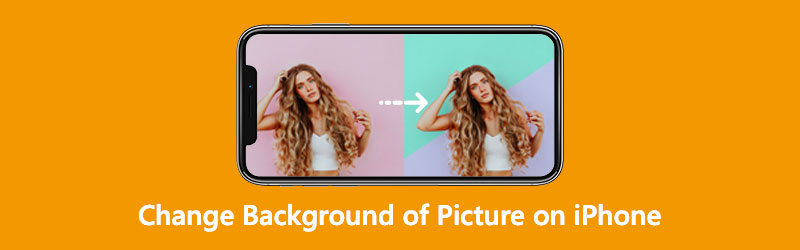
- Dio 1. Kako promijeniti sliku pozadine na iPhone uređaju
- Dio 2. Kako automatski promijeniti pozadinsku fotografiju pomoću alata za uklanjanje pozadine
- Dio 3. Često postavljana pitanja o tome kako promijeniti pozadinu slike na iPhoneu
Dio 1. Kako promijeniti sliku pozadine na iPhone uređaju
1. Preklapanje pozadinske gumice
Superimpose Backdrop Eraser jedan je od najpodcijenjenijih alata za uklanjanje pozadine dostupnih za preuzimanje za vaš iPhone uređaj. Korištenjem ove aplikacije možete jednostavno promijeniti pozadinu bilo koje slike u nekoliko sekundi i učiniti je prozirnom jednostavnim dodirom. Osim toga, nudi nekoliko jednostavnih mogućnosti uređivanja slika koje će vam pomoći da poboljšate svoje fotografije, kao što je izrezivanje, podešavanje foto efekata, pa čak i dodavanje nove pozadine. Možete jednostavno ukloniti bijelu pozadinu s fotografije slijedeći jednostavne postupke u nastavku.
Korak 1: Idite na App Store i instalirajte Superimpose Background Eraser na svoj iPhone uređaj. Nakon toga, prenesite sliku koja vam je potrebna.
Korak 2: Zatim kliknite Izbriši i odaberite pozadinu koju želite. Nakon što odaberete fotografiju, gumica pozadine će automatski ukloniti pozadinu i zamijeniti je novom pozadinom koju želite.
Korak 3: Na kraju, novu datoteku možete preuzeti dodirom na Uštedjeti ikona.
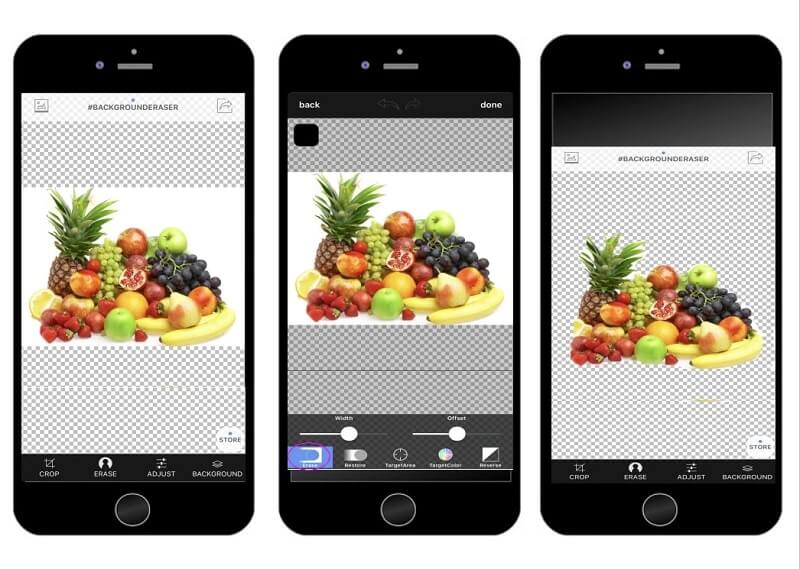
2. Magic Eraser Background Editor
Jedan od vještih izmjenjivača pozadine za iPhone je Magic Eraser Background Editor. Ovaj alat vam omogućuje promjenu pozadine bilo koje slike u nekoliko sekundi. Ljudima će uz pomoć čarobnog štapića biti lakše ukloniti dio slike koji im nije potreban i zamijeniti ga kreativnim. Ovaj alat također nudi korisničko sučelje koje pomaže korisnicima da kontroliraju svoje slike. Za razliku od drugih uređivača fotografija na društvenim mrežama, Magic Eraser podržava preuzimanje slika u visokoj rezoluciji.
Korak 1: Idite na App Store i pretražite Magic Eraser Background Editor. Nakon što instalirate aplikaciju, otvorite i kliknite na Fotografija karticu ispod za prijenos slike koju želite izmijeniti.
Korak 2: Nakon što se slika odrazi na zaslonu aplikacije, kliknite na Čarobni štapić i dodirnite Gumica ispod da biste uklonili pozadinu svojih slika. A ako želite zadržati neke dijelove svojih slika, dodirnite Olovka ikona, što znači vratiti.
Korak 3: Na kraju pritisnite gornji dio Strijela koji se nalazi u desnom gornjem dijelu zaslona i kliknite na Uredi pozadinu gumb za promjenu pozadine svoje slike. Zatim dodirnite Uštedjeti i odaberite želite li datoteku spremiti u PNG ili JPG.
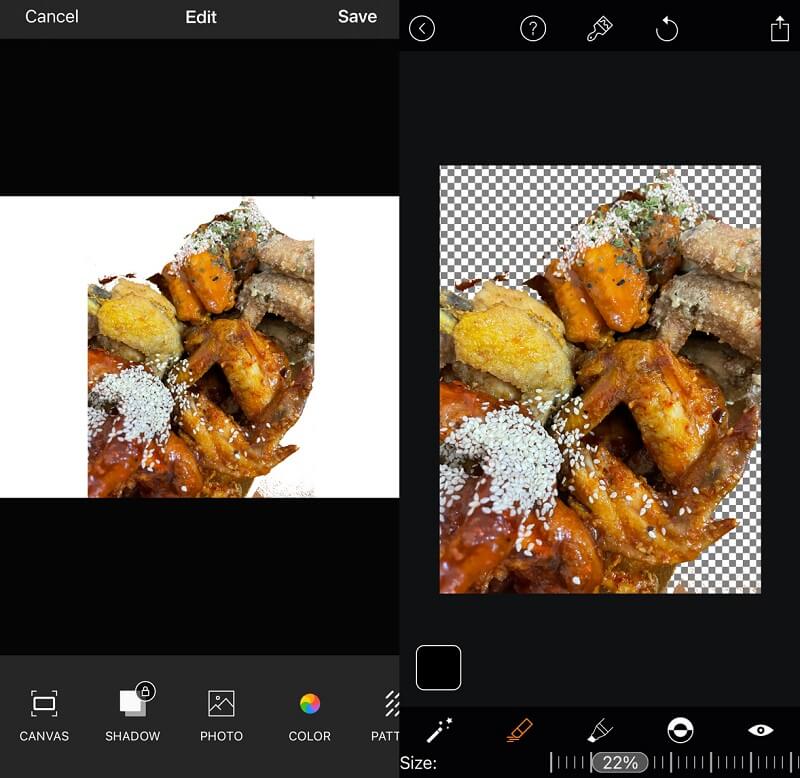
Dio 2. Kako promijeniti pozadinsku fotografiju pomoću alata za uklanjanje pozadine
Za one koji žele promijeniti pozadinu slike, Uklanjanje pozadine Vidmore Online gdje bi trebali ići. Pojednostavljeno rečeno, to je online zamjena za pozadinu. Možete ga koristiti na računalima s operacijskim sustavom Mac ili Windows. Nakon što su vaše slike objavljene, ova aplikacija odmah uklanja pozadinu, dopuštajući joj fantastičnu alternativu za promjenu pozadine. Moguće je jer uključuje vrlo naprednu umjetnu inteligenciju! Osim toga, imate mogućnost zamijeniti pozadinu svoje fotografije nekom po svom izboru.
Možete ga rezati, okretati i uvijati da biste dobili uglađeniji izgled! Radi s gotovo svim formatima slike, uključujući JPG i PNG. Zbog poteškoća s uređivanjem na iPhone uređaju zbog male veličine zaslona, preporuča se da koristite ovaj online alat za izmjenu pozadine vaše fotografije. Nakon toga, evo četiri jednostavne radnje koje možete poduzeti.
Korak 1: U svom pregledniku potražite Vidmore Background Remover Online. Nakon toga, pritisnite Prenesite portret ikonu na sredini zaslona i idite na sliku koju želite koristiti.
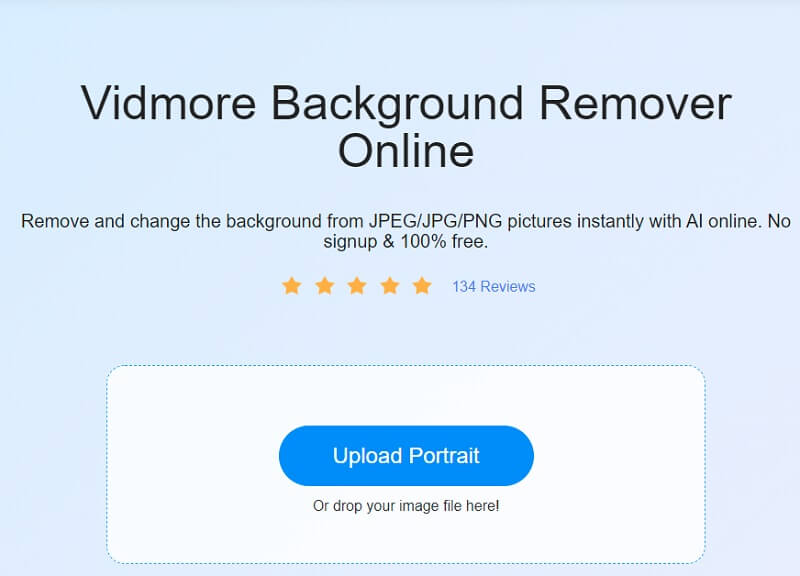
Korak 2: Kada pošaljete svoju sliku, umjetna inteligencija će odmah ukloniti pozadinu sa slike. Kao rezultat toga, možete početi raditi na tome. Za nastavak kliknite na Uredi gumb koji se nalazi u gornjem kutu prozora.
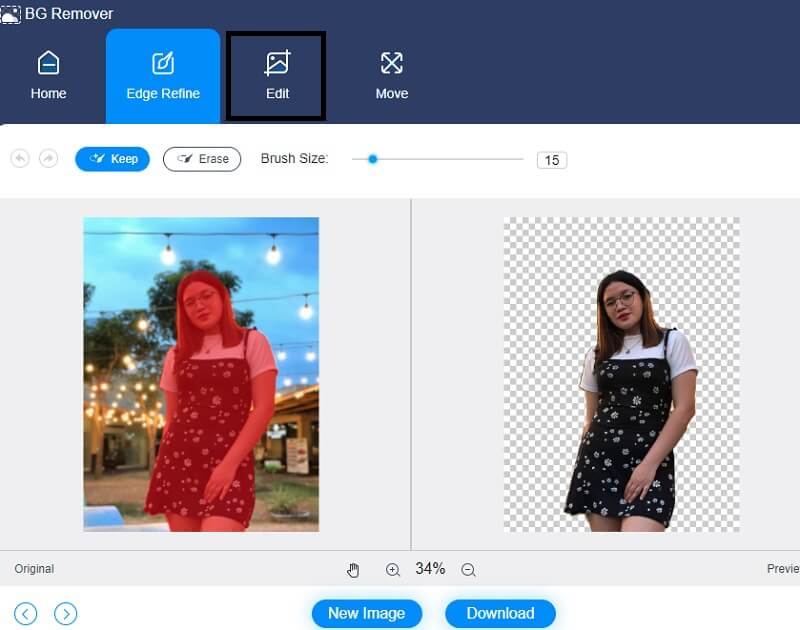
Korak 3: Kada kliknete na Uredi gumb, novi prozor prikazuje više izbora za uređivanje, kao što je Boja, slika i obrezivanje opcije. Odabir boja za gornji dio vaše fotografije poslužit će kao osnova za naknadno oblikovanje pozadine. Također, možete uključiti pozadinsku sliku uz portret koji stvarate.
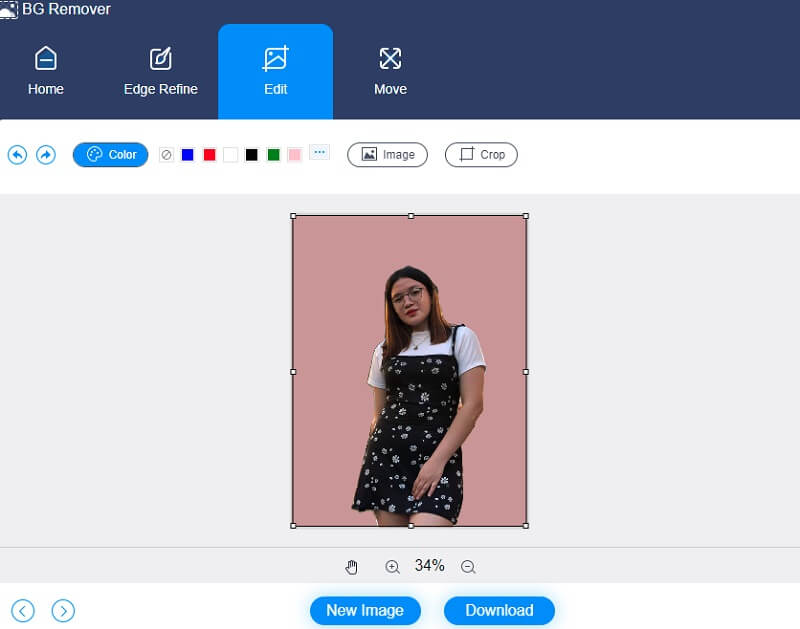
Možete izrezati sliku na određeni postotak pomoću Usjev alat, koji vam omogućuje postavljanje željenog omjera slike s padajućeg popisa. Po vašem izboru, pružit će vam priliku da promijenite veličinu slike prema vašim željama.
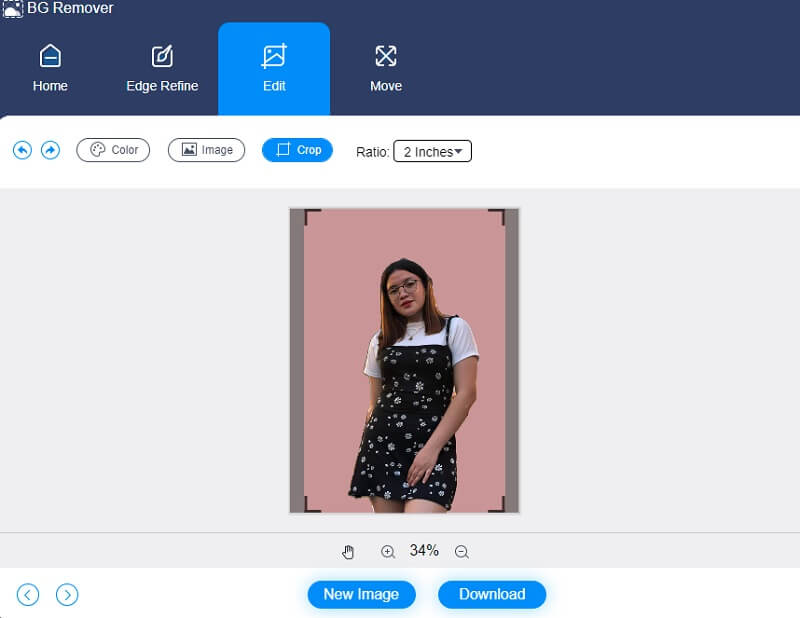
Također, pretpostavimo da želite promijeniti proporcije svoje slike tijekom uređivanja. U tom slučaju možete koristiti Potez alat za potrebne prilagodbe. Okretanje slike postiže se pritiskom na Trokut znak sa strane okvira. Možete promijeniti orijentaciju slike promjenom razmjera.
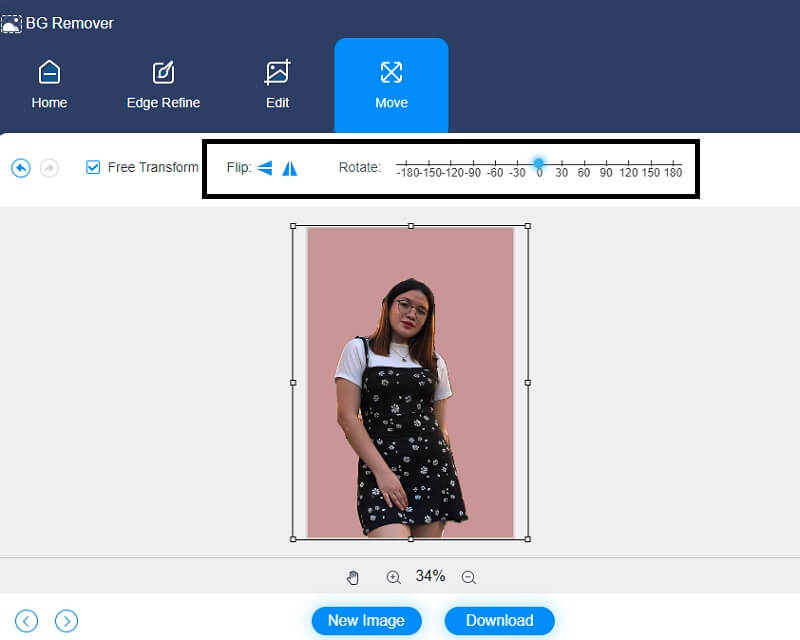
Korak 4: Nakon što dovršite izradu svoje fotografije, spremit ćete je na svoje računalo odabirom preuzimanje datoteka opciju koju možete pronaći u donjem dijelu zaslona. A zatim ga prenesite na svoj iPhone uređaj.
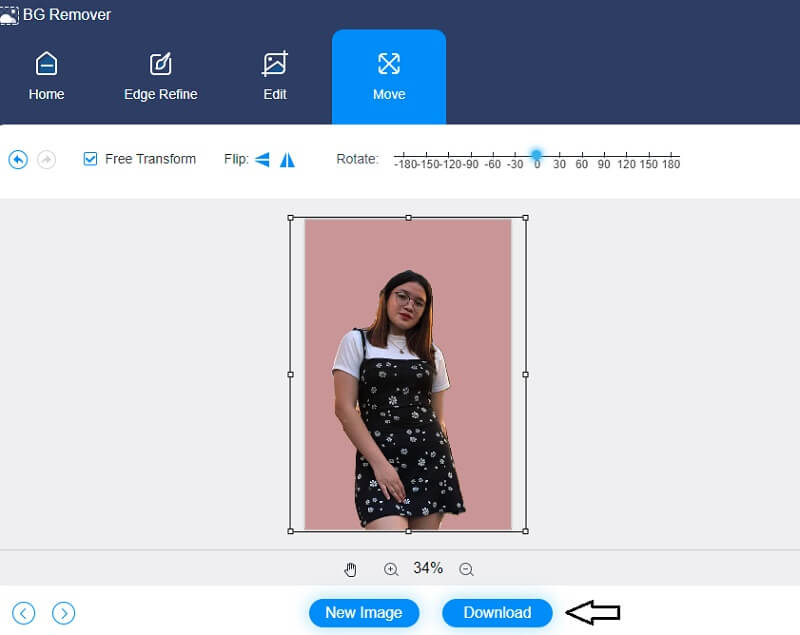
Daljnje čitanje:
Uklonite pozadinu slike pomoću Inkscapea (trenutno i besplatno)
Kako napraviti transparentne PNG slike online i besplatno
Dio 3. Često postavljana pitanja o tome kako promijeniti pozadinu slike na iPhoneu
Što se prikazuje crvena oznaka na alatu za uklanjanje pozadine Magic Eraser?
Crvena oznaka koju vidite kad god uređujete sliku u Magic Eraser znak je da su to uklonjeni subjekti.
Je li bijelo područje slike prozirno?
Vidjet ćete da je bijelo područje stavke prozirno, kao što biste očekivali. Iako će se činiti prozirnim kada ga pogledate, bijelo područje neće izgledati prozirno kada ga spremite.
Kako zadržati izvrsnu kvalitetu PNG datoteke?
Ako smanjite veličinu PNG datoteke, to može značajno smanjiti kvalitetu. Ovdje je cilj zadržati rezoluciju što je više moguće kako bi se problemi koji su uključeni sveli na minimum.
Zaključci
Programi, kao što je ranije spomenuto, i upute daju osnovne vještine uređivanja fotografija kako promijeniti pozadinsku fotografiju na iPhoneu. Između svih ostalih, Vidmore Background Remover Online toplo se preporučuje za sve što funkcionira u uređivanju pozadine slike na vašem iPhone uređaju.


